Windows10如何开启预防勒索病毒功能|电脑安全开启防御勒索软件的方法
电脑安装上Windows10系统,内置有“Windows Defender安全中心”,可以保护电脑。但是最近一年比特币勒索病毒一直让大家头疼。为此,微软在“Windows Defender安全中心”中增加防御勒索软件的相关安全设置。那么win10系统如何开启《Windows Defender安全中心》防御勒索软件的功能。
具体方法如下:
1、勒索病毒需要加密你的文件之后才能勒索你,所以如果能够阻止可疑应用程序更改你的重要文件,勒索软件就无法得逞了;
2、《Windows Defender安全中心》的“病毒和威胁防护”设置界面的底部有一个专门的“勒索软件防护”设置项;
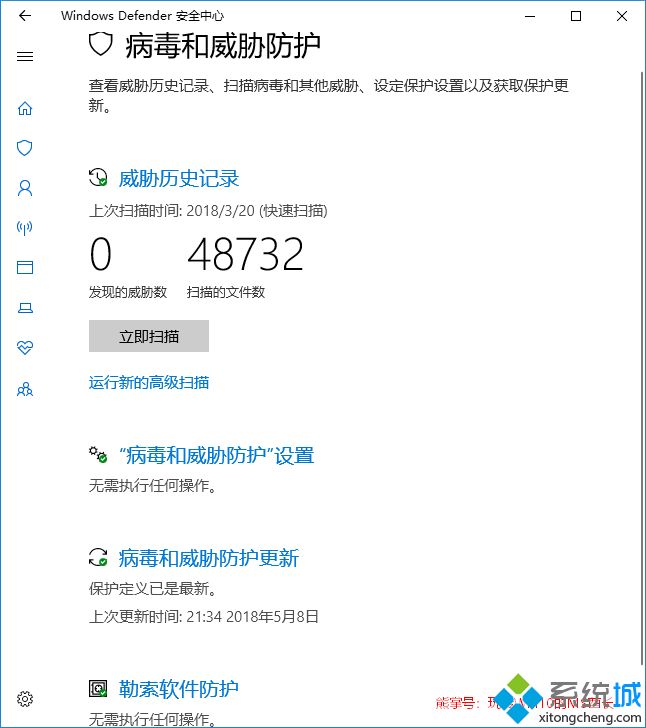
3、点击打开“勒索软件防护”设置页面;
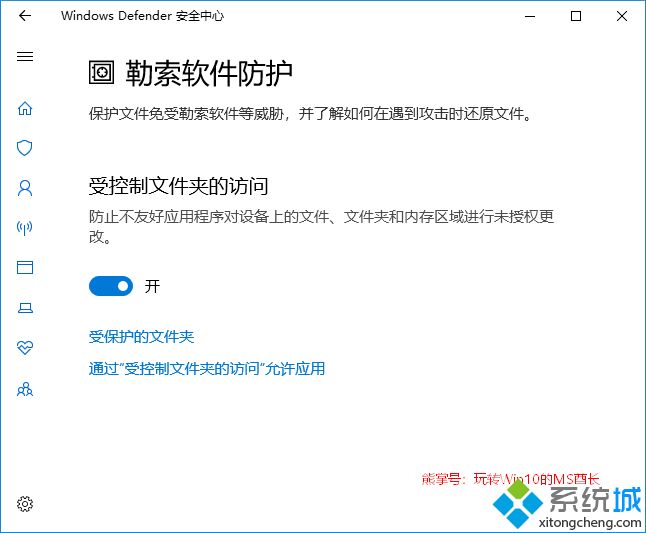
4、你会发现其实就是MS酋长之前分享过的“受控制文件夹的访问”安全设置,开启该功能项,然后按照该教程设置受保护的文件夹即可。
“勒索软件防护”之“内核隔离 - 内存完整性”
5、既然勒索病毒曾经利用了Intel处理器的Spectre(幽灵)和Meltdown(熔断)安全漏洞,那么这就给设备硬件的安全性也敲响了警钟。为此,微软在《Windows Defender安全中心》的“设备安全性”设置页面中增加了“内核隔离”、“安全处理器”和“安全启动”设置项。如图:
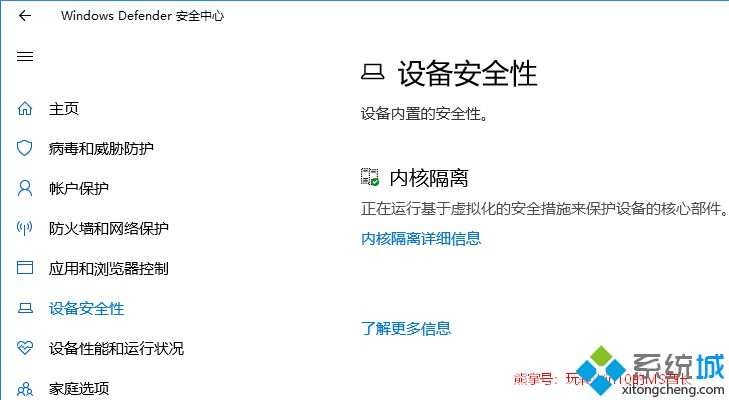
PS: 系统会根据硬件配置情况决定“安全处理器”和“安全启动”设置项显示与否。
6、点击“内核隔离详细信息”打开“内核隔离”设置页面;
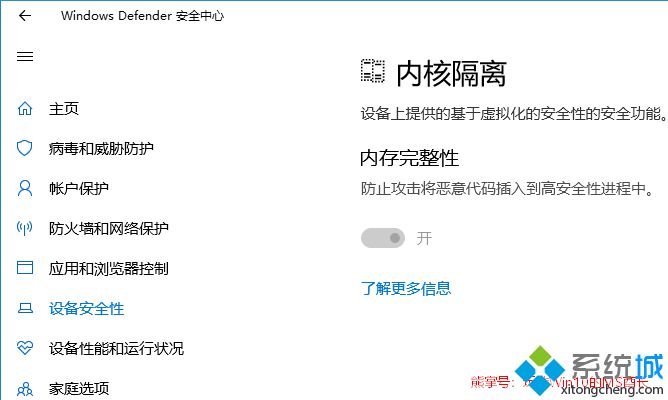
7、你可以看到“内存完整性”设置项,提示“防止攻击将恶意代码插入到高安全性进程中”。开启该选项,即可防止勒索软件利用内存漏洞入侵系统进程。
8、开启后会提示你重启设备。并且不是所有的设备都能开启,你可能会看到“无法启动内存完整性。可能存在不兼容的情况”的通知消息。如图:
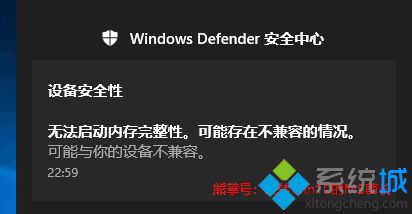
以上就是Windows10开启预防勒索病毒功能的方法步骤了,希望此教程能够帮助到大家。
相关教程:比特币病毒 XP我告诉你msdn版权声明:以上内容作者已申请原创保护,未经允许不得转载,侵权必究!授权事宜、对本内容有异议或投诉,敬请联系网站管理员,我们将尽快回复您,谢谢合作!










